本文为翻译帖,作者是Takashi Matsumoto
原文链接:ユニバーサルプロット | Zemax Community
通用图可以用来绘制任意的图形。这篇文章提供了一个例子。
在这篇文章中,将用下面这个通用绘图的例子来说明,当聚焦准直光的双透镜的焦面改变时,Strel比是如何变化的。
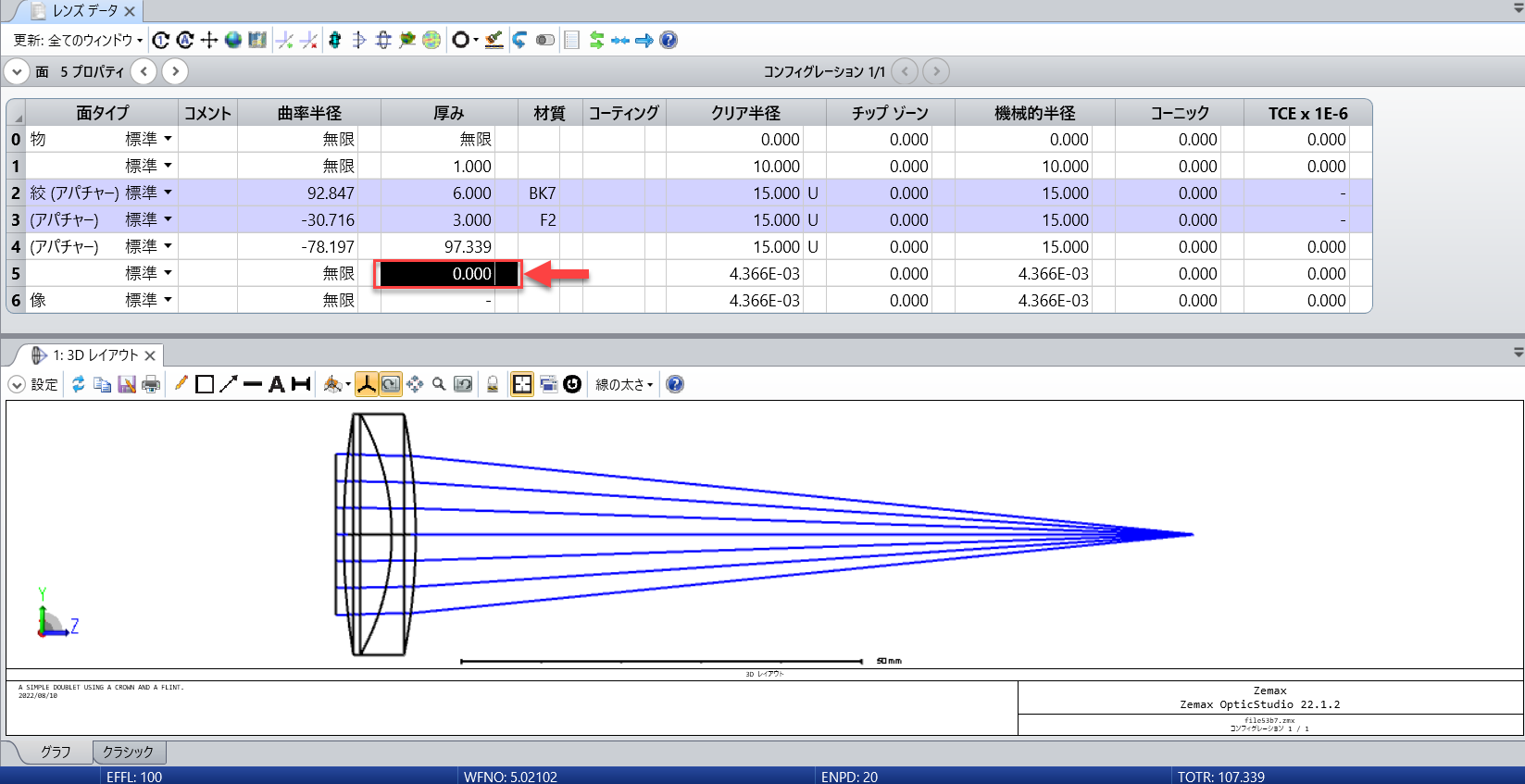
要使用通用图,请从OpticStudio菜单栏中选择
分析 > 通用绘图 > 1-D > 新。
点击1-D>新建。
打开出现的通用绘图设置屏幕,如下图所示。
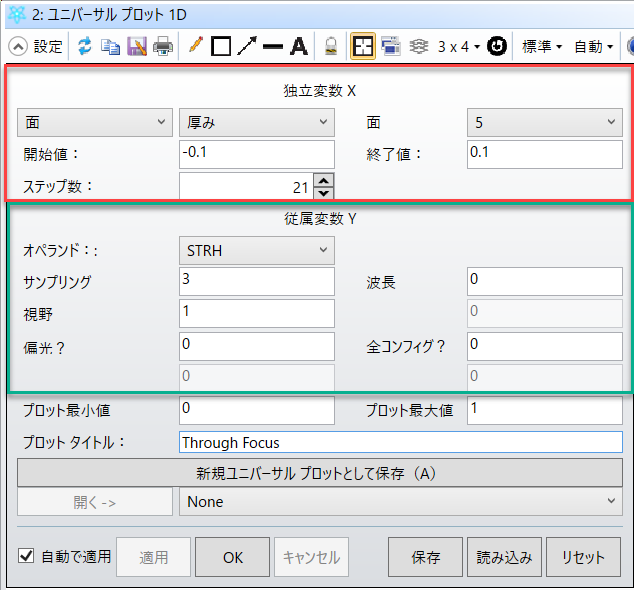
红色圈出的区域是自变量X的设定值(图形的背标)。
在这个例子中,它代表了在图像平面之前的第五个平面的厚度从-0.1到+0.1的21级变化。
绿框所包围的区域是因变量Y的设置(图表的纵轴)。
在这个例子中,优化操作数STRH的定义,以及操作数需要输入的参数,可以在帮助文件中找到。
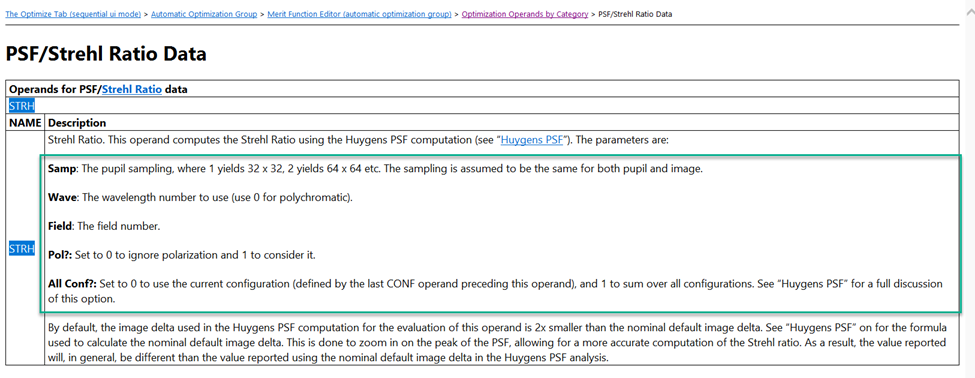
可以为因变量Y的每个操作数选择当前设置的评估函数的值,这样,例如,可以确定几个视场的复合焦距。绘图最小值和绘图最大值决定了纵轴的比例。如果两者都设置为0,则使用自动标度。
你也可以在绘图标题栏中输入图形的标题,但如果你省略它,它将默认为 "通用绘图"。
按 "确定 "来绘制图表,如下图所示。
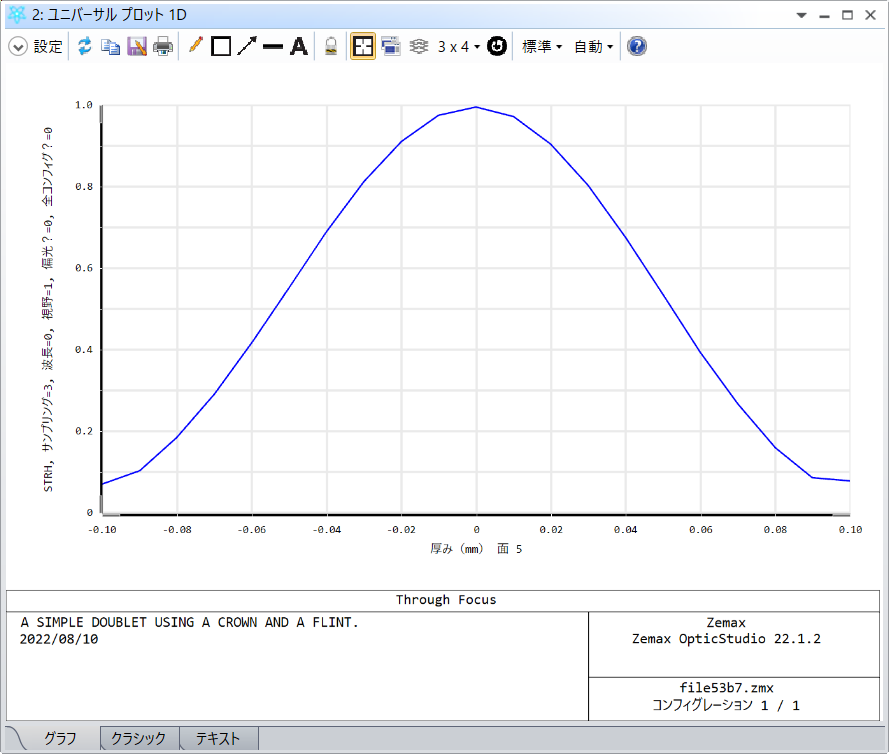
通过设置 "分析">"有效值">"有效值与焦点位置",并在 "数据 "中指定 "支柱比率",可以绘制一个等效图。
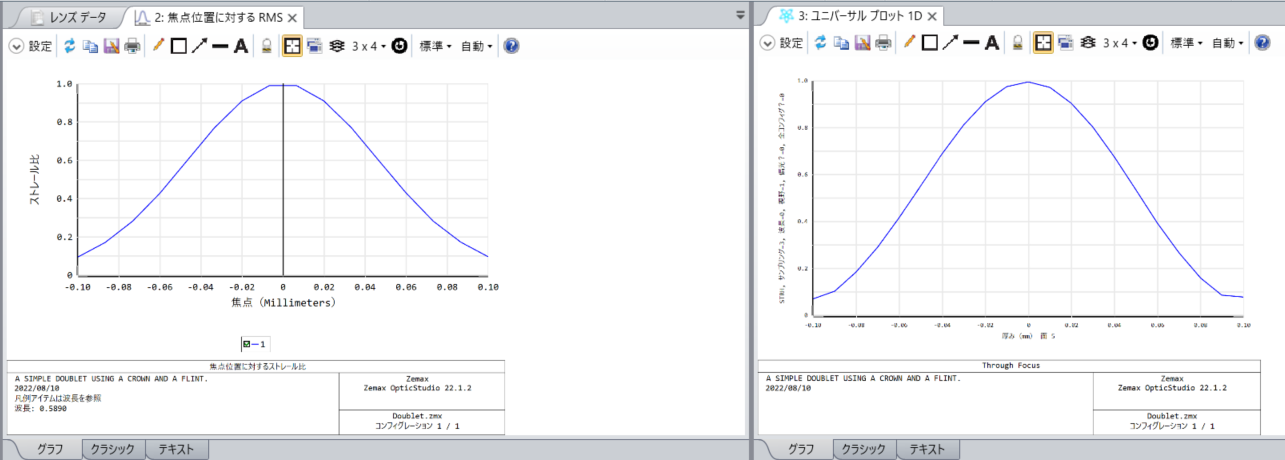
附件参考原文链接。
此外,也有2D通用绘图,请自行探索。
Enter your username or e-mail address. We'll send you an e-mail with instructions to reset your password.